电脑桌面我的计算机图标不见了 桌面上我的电脑图标不见了怎么恢复
更新时间:2023-12-02 18:03:22作者:xtang
在日常使用电脑的过程中,我们经常会遇到一些小问题,比如有时我们会发现电脑桌面上的我的计算机图标不见了,或者是我的电脑图标不见了。这样的情况让人感到困惑和不安,因为我们习惯了通过这个图标来访问电脑的各种文件和功能。当我们遇到这样的问题时,应该如何恢复呢?本文将为大家提供一些解决办法,希望能帮助到大家。
操作方法:
1.其实,只是因为习惯。“我的电脑”并不是你想象中那么必要,在“键盘流”那里,“win+e”搞定;
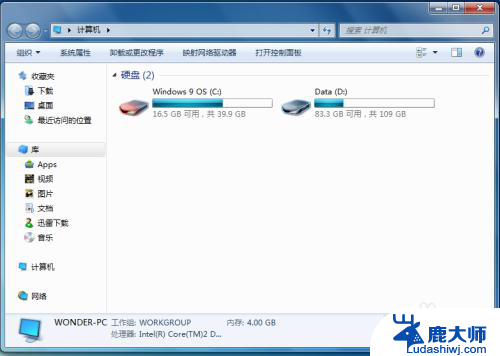
2.那么,要找回我的电脑图标,可回到桌面,右键选择“个性化”;
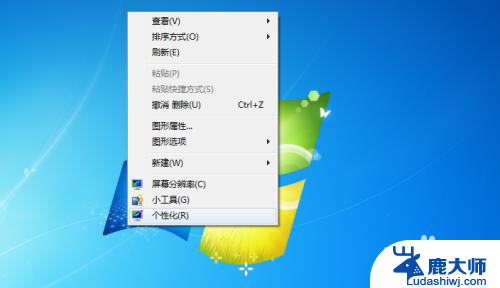
3.点击所打开窗口中的“桌面图标“进入设置;
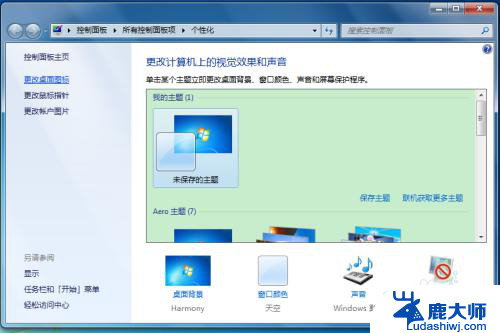
4.勾选我的电脑,同时取消勾选不必要的选项,使得桌面更干净;
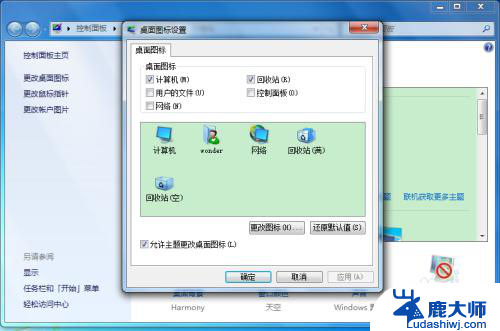
5.确认保存即可,成功找回消失的我的电脑图标。

以上是关于电脑桌面中我的计算机图标不见的全部内容,如果你不知道如何操作,可以按照以上方法进行尝试,希望对大家有所帮助。
电脑桌面我的计算机图标不见了 桌面上我的电脑图标不见了怎么恢复相关教程
- 怎么电脑桌面的图标不见了 我的电脑图标怎么突然消失了
- 电脑桌面图标都没了怎么恢复 桌面上的电脑图标不见了怎么恢复
- 桌面的图标变大了怎么恢复 电脑桌面图标变大了怎么调整
- 如何恢复我的电脑到桌面 桌面上的我的电脑图标怎么恢复
- 桌面上找不到软件怎么办 怎样恢复不见的电脑桌面软件
- 电脑桌面声音的图标没了 怎么办 电脑音量调节图标不见了怎么弄
- 电脑没有我的电脑怎么办 电脑上的我的电脑图标不见了怎么办
- 桌面怎么没有我的电脑图标 如何在电脑桌面上添加我的电脑图标
- 桌面什么图标都没有了是怎么回事 电脑桌面图标突然不见了
- 笔记本图标变大怎么样恢复 电脑桌面图标变大了怎么恢复
- 为什么鼠标用不了 电脑鼠标无法移动怎么修复
- excel文件显示为只读,不能保存,怎么办? Excel保存文件时提示只读如何取消
- 笔记本怎么看是不是固态硬盘 电脑内是否有固态硬盘怎么查看
- 酷狗文件类型怎么改成mp3 酷狗音乐音频文件转MP3教程
- n卡管理3d设置玩游戏最佳 nvidia控制面板3D游戏设置技巧
- 台式插了无线网卡没反应 无线网卡插上电脑没反应怎么办
电脑教程推荐